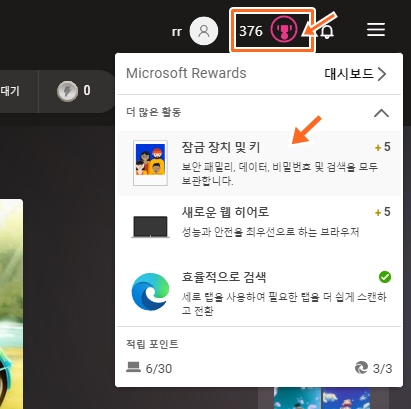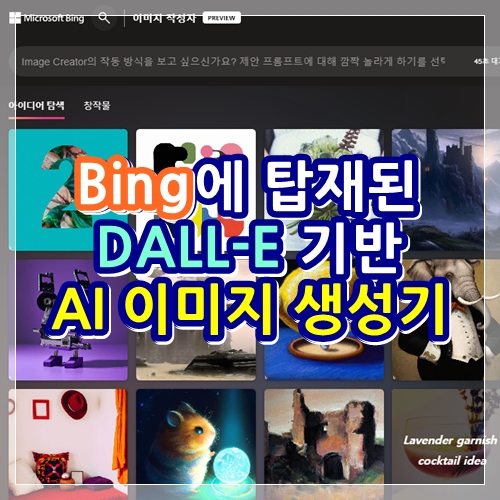
2023년 2월 마이크로소프트는 AI Bing Chat을 출시한 직후 이번 3월에 DALL-E 기반 이미지 생성기와 페어링하였고 Bing Image Creator (이미지 작성자) 라는 서비스를 공개하였습니다.
Bing Image Creator는 공식 DALL-E 2을 포함한 다른 AI 이미지 생성 서비스와는 달리 무료 생성의 개수에 제한이 없습니다. 대신에 이미지 생성 속도를 높이기 위해 25개 "부스트"를 얻고 부스트가 소진이 되더라도 시간이 조금 더 걸릴뿐 이미지 생성은 계속 가능합니다.
오늘은 Bing Image Creator (이미지 작성자) 사용방법을 소개합니다.
1. DALL-E 2 란
DALL-E 2는 2021년 1월에 발표된 DALL-E의 후속 모델로, 텍스트(캡션)를 입력하면 해당 내용에 맞는 이미지를 생성하는 이미지 생성 모델입니다. DALL-E 2는 CLIP 시스템으로, 텍스트 정보를 시각 정보로 변환합니다. 이는 인코더-디코더 패러다임으로, 입력 텍스트가 제공되면 먼저 기계 입력으로 변환되고, 그런 다음 시스템에서 처리되어 마지막으로 인코딩된 데이터가 이미지로 변환되는 디코더로 공급됩니다.
DALL-E 2는 원래의 DALL-E보다 더 많은 스타일과 속성을 결합하여 원래의 DALL-E보다 더 현실적이고 정확한 이미지를 생성할 수 있습니다.
2. Bing Image Creator (이미지 작성자) 사용방법
2-1. 먼저 Bing Image Creator 웹 사이트를 방문합니다. 첫화면에 그림과 같이 '만들고 싶은 이미지 설명'이라 적힌 프롬프트에 값을 입력하면 이미지 생성이 바로 됩니다. ▼
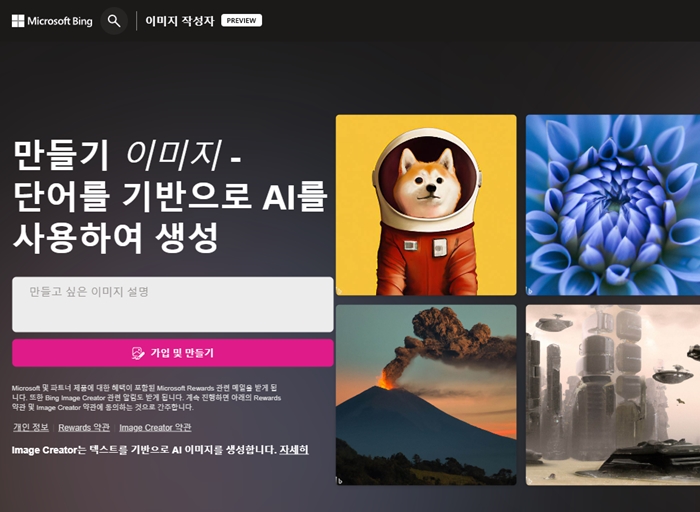
2-2. 단, Bing Image Creator 처음이라면 '가입 및 만들기'를 통해 간단한 가입절차를 거쳐야 합니다. (Microsoft 계정이 있다면 바로 사용가능합니다.) ▼
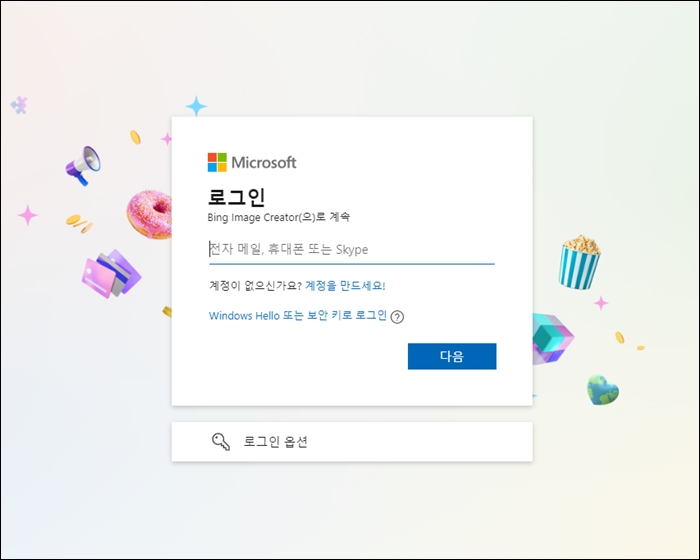
2-3. 화면 구성에 대해 설명합니다.
① 프롬프트 : 이미지 생성을 위한 기본정보를 입력합니다. 여러분이 제공한 정보를 기반으로 이미지를 생성하므로 프롬프트를 최대한 구체적으로 작성하는 것이 중요합니다. (현재는 영문만 사용이 가능합니다.)
② 크레딧 개수 : 이미지 생성에 부스터 기능을 사용하기 위한 남은 크레딧 개수를 보여줍니다. 크래딧이 부족하면 ⑦의 트로피 아이콘을 클릭하면 간단한 미션으로 크레딧을 모을 수 있습니다.
③ 만들기 : 프롬프트에 입력된 정보를 기반으로 이미지를 생성합니다.
④ 무작위 보기 : 이 버튼을 클릭하면 프롬프트의 정보가 랜덤으로 생성됩니다.
⑤ 아이디어 탐색 : 다른 사용자가 생성한 이미지와 프롬프트를 참고할 수 있습니다.
⑥ 창작물 : 내가 작업한 결과물을 확인합니다. ▼
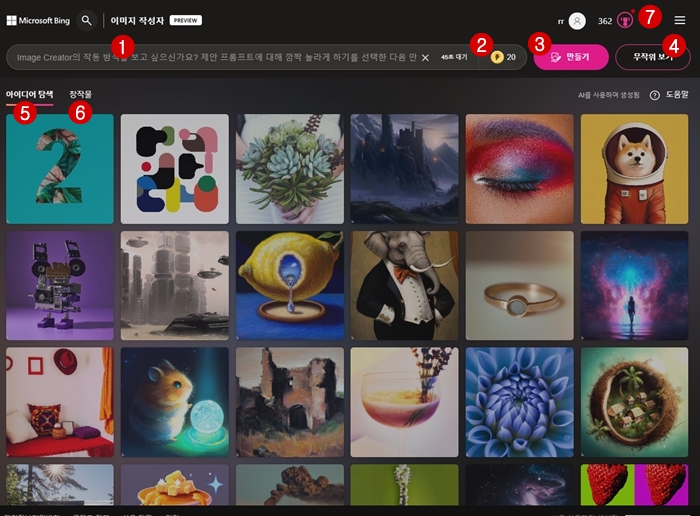
2-4. 그림과 같이 프롬프트에 생성할 이미지 설명을 입력, 만들기를 클릭하면 잠시 후에 이미지가 생성됩니다. 생성된 이미지는 화면 중앙에 이전에 작업한 이미지목록은 우측 사이드 화면으로 표시됩니다. ▼
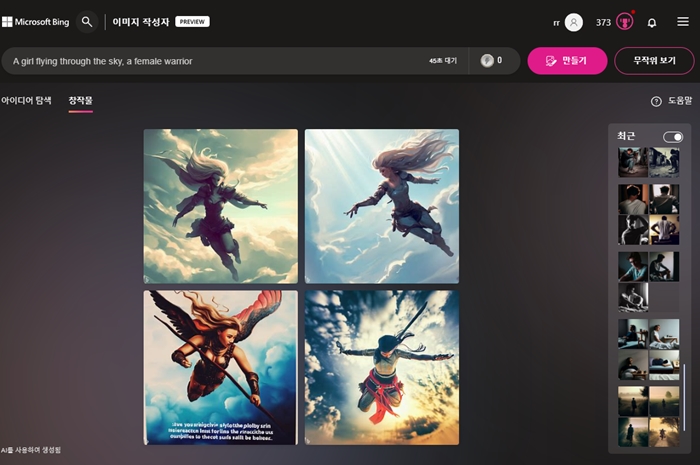
2-5. DALL-E에 대한 프롬프트를 효과적으로 입력하려면 만들고자 하는 것에 대한 명확하고 간결한 설명으로 시작해야 하며, 생성을 안내할 특정 세부 정보 및 매개 변수가 필요할 수 있습니다. 프롬프트를 설명하기 위해 자연어를 사용할 수 있지만 DALL-E가 이해하기 쉬운 방식으로 구성되어야 합니다. ▼
예를 들어 DALL-E가 자전거를 타는 고양이의 이미지를 생성하도록 하려면 프롬프트를 다음과 같이 구성할 수 있으며 결과는 아래 그림과 같습니다.
"자전거를 타는 고양이의 이미지를 생성합니다. 고양이는 흰색 줄무늬가 있는 주황색이고 파란색 헬멧을 착용해야 합니다. 자전거는 앞면에 고리버들 바구니가 있는 빨간색과 흰색의 빈티지 자전거여야 합니다. 배경은 화창한 공원이어야 합니다. 나무와 연못." (영어로 입력해야합니다)
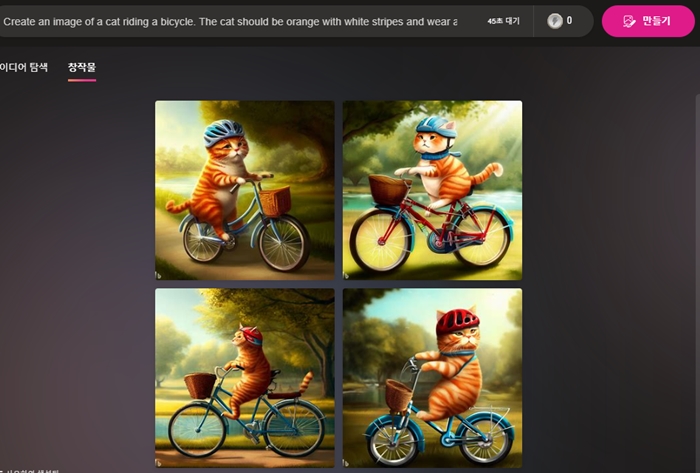
2-6. 생성된 결과물에서 마음에 드는 이미지를 클릭하면 공유 및 저장을 할 수 있습니다. ▼

2-7. 마지막으로 그림과 같이 활동을 추가하면 크레딧을 쉽게 모을수 있습니다. ▼